OPEL MOKKA X 2017 Ръководство за Инфотейнмънт (in Bulgarian)
Manufacturer: OPEL, Model Year: 2017, Model line: MOKKA X, Model: OPEL MOKKA X 2017Pages: 177, PDF Size: 2.66 MB
Page 111 of 177
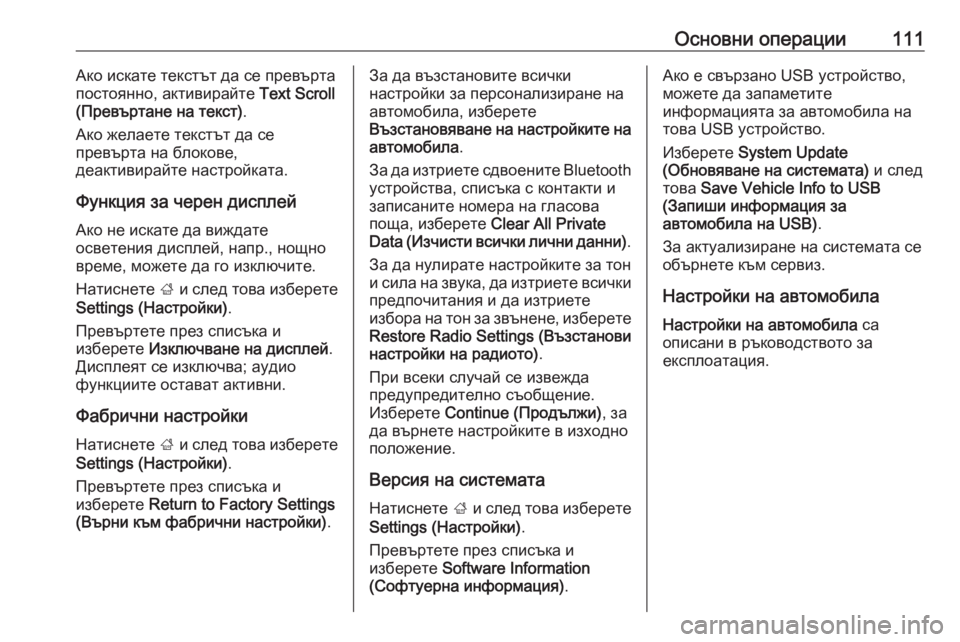
Основни операции111Ако искате текстът да се превъртапостоянно, активирайте Text Scroll
(Превъртане на текст) .
Ако желаете текстът да се
превърта на блокове,
деактивирайте настройката.
Функция за черен дисплей
Ако не искате да виждате
осветения дисплей, напр., нощно
време, можете да го изключите.
Натиснете ; и след това изберете
Settings (Настройки) .
Превъртете през списъка и
изберете Изключване на дисплей .
Дисплеят се изключва; аудио
функциите остават активни.
Фабрични настройкиНатиснете ; и след това изберете
Settings (Настройки) .
Превъртете през списъка и
изберете Return to Factory Settings
(Върни към фабрични настройки) .За да възстановите всички
настройки за персонализиране на
автомобила, изберете
Възстановяване на настройките на автомобила .
За да изтриете сдвоените Bluetooth
устройства, списъка с контакти и
записаните номера на гласова
поща, изберете Clear All Private
Data (Изчисти всички лични данни) .
За да нулирате настройките за тон
и сила на звука, да изтриете всички предпочитания и да изтриете
избора на тон за звънене, изберете
Restore Radio Settings (Възстанови
настройки на радиото) .
При всеки случай се извежда предупредително съобщение.
Изберете Continue (Продължи) , за
да върнете настройките в изходно положение.
Версия на системата
Натиснете ; и след това изберете
Settings (Настройки) .
Превъртете през списъка и
изберете Software Information
(Софтуерна информация) .Ако е свързано USB устройство,
можете да запаметите
информацията за автомобила на
това USB устройство.
Изберете System Update
(Обновяване на системата) и след
това Save Vehicle Info to USB
(Запиши информация за
автомобила на USB) .
За актуализиране на системата се
обърнете към сервиз.
Настройки на автомобила Настройки на автомобила са
описани в ръководството за
експлоатация.
Page 112 of 177
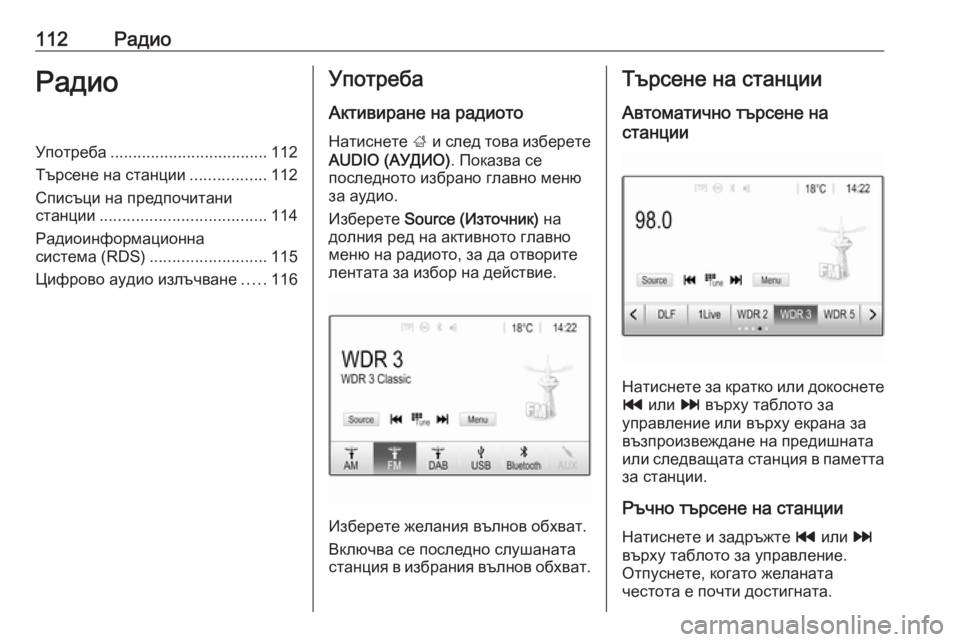
112РадиоРадиоУпотреба................................... 112
Търсене на станции .................112
Списъци на предпочитани
станции ..................................... 114
Радиоинформационна
система (RDS) .......................... 115
Цифрово аудио излъчване .....116Употреба
Активиране на радиото
Натиснете ; и след това изберете
AUDIO (АУДИО) . Показва се
последното избрано главно меню
за аудио.
Изберете Source (Източник) на
долния ред на активното главно
меню на радиото, за да отворите
лентата за избор на действие.
Изберете желания вълнов обхват.
Включва се последно слушаната
станция в избрания вълнов обхват.
Търсене на станции
Автоматично търсене на
станции
Натиснете за кратко или докоснете t или v върху таблото за
управление или върху екрана за
възпроизвеждане на предишната или следващата станция в паметта
за станции.
Ръчно търсене на станции
Натиснете и задръжте t или v
върху таблото за управление.
Отпуснете, когато желаната
честота е почти достигната.
Page 113 of 177
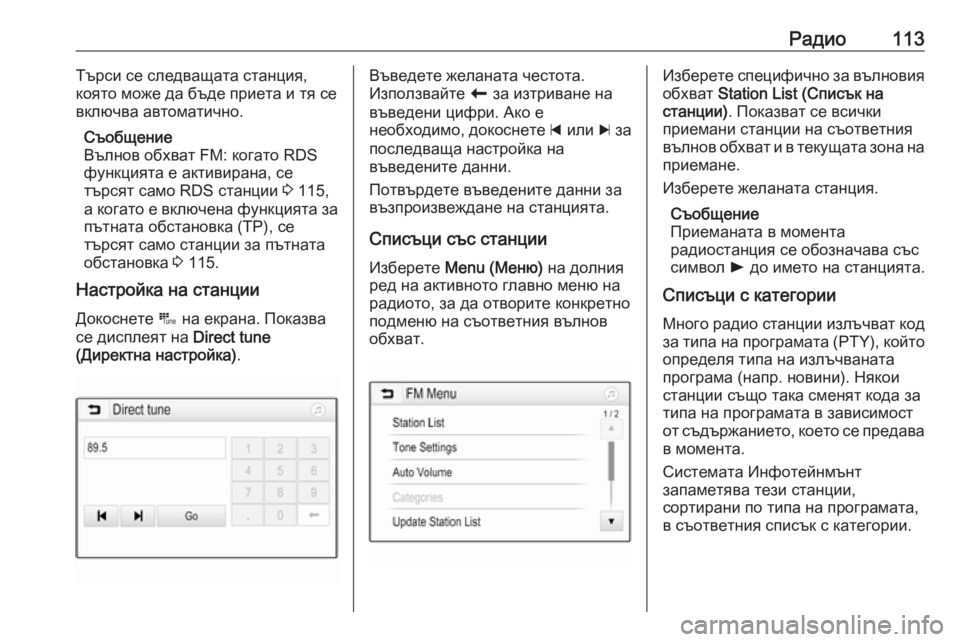
Радио113Търси се следващата станция,
която може да бъде приета и тя се
включва автоматично.
Съобщение
Вълнов обхват FM: когато RDS
функцията е активирана, се
търсят само RDS станции 3 115,
а когато е включена функцията за
пътната обстановка (TP), се
търсят само станции за пътната
обстановка 3 115.
Настройка на станции
Докоснете B на екрана. Показва
се дисплеят на Direct tune
(Директна настройка) .Въведете желаната честота.
Използвайте r за изтриване на
въведени цифри. Ако е
необходимо, докоснете d или c за
последваща настройка на
въведените данни.
Потвърдете въведените данни за
възпроизвеждане на станцията.
Списъци със станции
Изберете Menu (Меню) на долния
ред на активното главно меню на
радиото, за да отворите конкретно
подменю на съответния вълнов
обхват.Изберете специфично за вълновия обхват Station List (Списък на
станции) . Показват се всички
приемани станции на съответния
вълнов обхват и в текущата зона на
приемане.
Изберете желаната станция.
Съобщение
Приеманата в момента
радиостанция се обозначава със
символ l до името на станцията.
Списъци с категории Много радио станции излъчват код
за типа на програмата ( PTY), който
определя типа на излъчваната
програма (напр. новини). Някои станции също така сменят кода за
типа на програмата в зависимост
от съдържанието, което се предава
в момента.
Системата Инфотейнмънт
запаметява тези станции,
сортирани по типа на програмата,
в съответния списък с категории.
Page 114 of 177
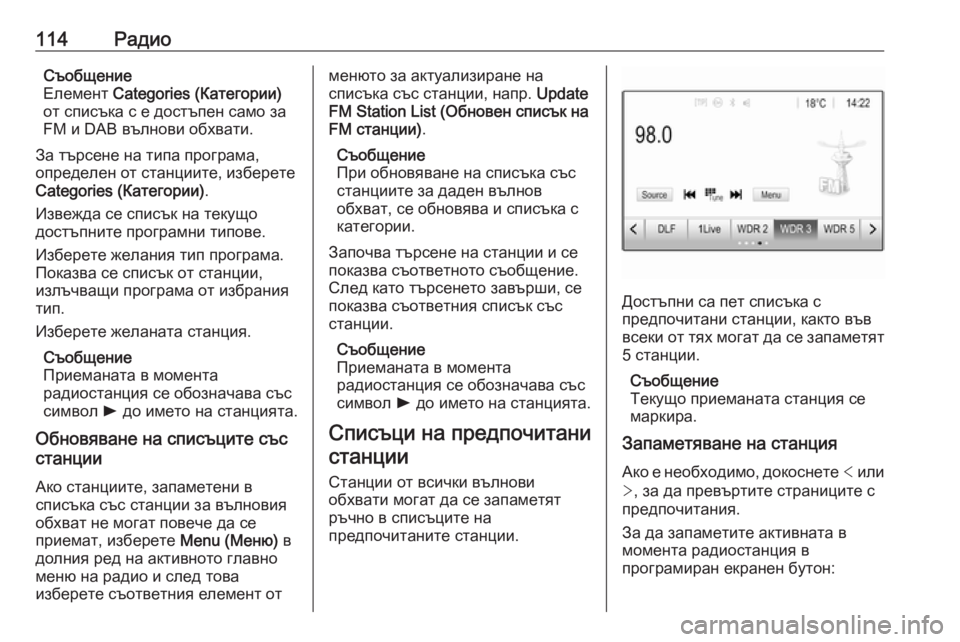
114РадиоСъобщение
Елемент Categories (Категории)
от списъка с е достъпен само за
FM и DAB вълнови обхвати.
За търсене на типа програма,
определен от станциите, изберете
Categories (Категории) .
Извежда се списък на текущо
достъпните програмни типове.
Изберете желания тип програма.
Показва се списък от станции,
излъчващи програма от избрания
тип.
Изберете желаната станция.
Съобщение
Приеманата в момента
радиостанция се обозначава със
символ l до името на станцията.
Обновяване на списъците със
станции
Ако станциите, запаметени в
списъка със станции за вълновия
обхват не могат повече да се
приемат, изберете Menu (Меню) в
долния ред на активното главно
меню на радио и след това
изберете съответния елемент отменюто за актуализиране на
списъка със станции, напр. Update
FM Station List (Обновен списък на
FM станции) .
Съобщение
При обновяване на списъка със
станциите за даден вълнов
обхват, се обновява и списъка с
категории.
Започва търсене на станции и се
показва съответното съобщение.
След като търсенето завърши, се
показва съответния списък със
станции.
Съобщение
Приеманата в момента
радиостанция се обозначава със
символ l до името на станцията.
Списъци на предпочитани станции
Станции от всички вълнови
обхвати могат да се запаметят ръчно в списъците на
предпочитаните станции.
Достъпни са пет списъка с
предпочитани станции, както във
всеки от тях могат да се запаметят
5 станции.
Съобщение
Текущо приеманата станция се
маркира.
Запаметяване на станция
Ако е необходимо, докоснете < или
> , за да превъртите страниците с
предпочитания.
За да запаметите активната в
момента радиостанция в
програмиран екранен бутон:
Page 115 of 177
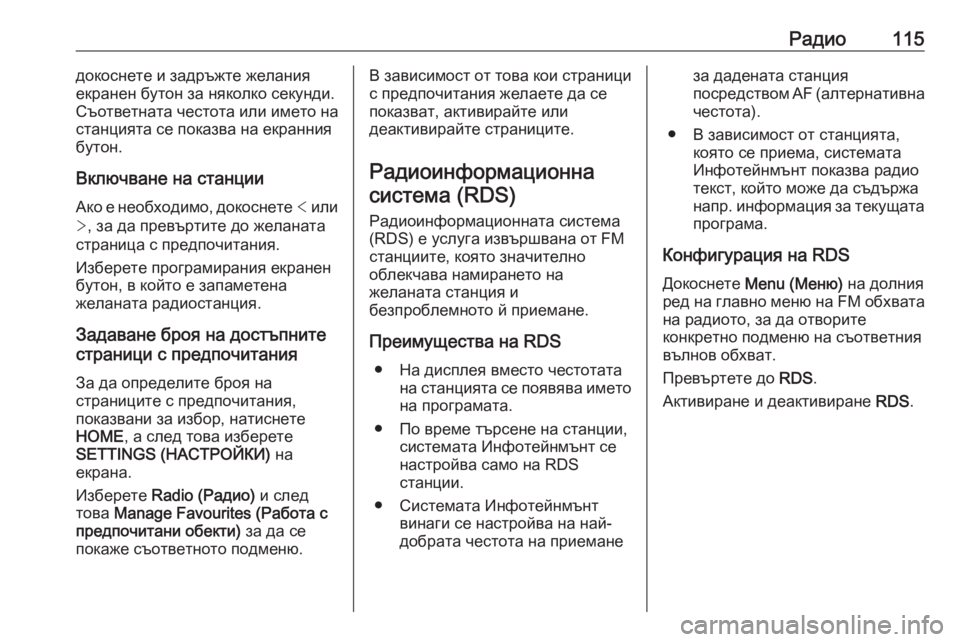
Радио115докоснете и задръжте желания
екранен бутон за няколко секунди.
Съответната честота или името на
станцията се показва на екранния
бутон.
Включване на станции
Ако е необходимо, докоснете < или
> , за да превъртите до желаната
страница с предпочитания.
Изберете програмирания екранен
бутон, в който е запаметена
желаната радиостанция.
Задаване броя на достъпните
страници с предпочитания
За да определите броя на
страниците с предпочитания,
показвани за избор, натиснете
HOME , а след това изберете
SETTINGS (НАСТРОЙКИ) на
екрана.
Изберете Radio (Радио) и след
това Manage Favourites (Работа с
предпочитани обекти) за да се
покаже съответното подменю.В зависимост от това кои страници
с предпочитания желаете да се
показват, активирайте или
деактивирайте страниците.
Радиоинформационнасистема (RDS)
Радиоинформационната система
(RDS) е услуга извършвана от FM
станциите, която значително
облекчава намирането на
желаната станция и
безпроблемното й приемане.
Преимущества на RDS ● На дисплея вместо честотата на станцията се появява иметона програмата.
● По време търсене на станции, системата Инфотейнмънт се
настройва само на RDS
станции.
● Системата Инфотейнмънт винаги се настройва на най-
добрата честота на приеманеза дадената станция
посредством AF (алтернативна
честота).
● В зависимост от станцията, която се приема, системата
Инфотейнмънт показва радио
текст, който може да съдържа напр. информация за текущата програма.
Конфигурация на RDS Докоснете Menu (Меню) на долния
ред на главно меню на FM обхвата
на радиото, за да отворите
конкретно подменю на съответния
вълнов обхват.
Превъртете до RDS.
Активиране и деактивиране RDS.
Page 116 of 177
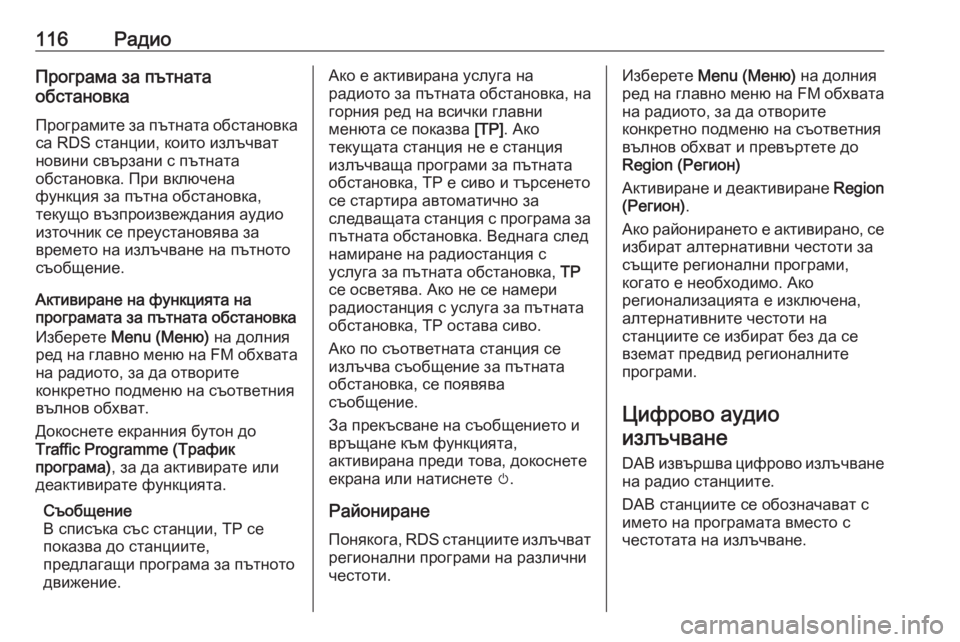
116РадиоПрограма за пътната
обстановка
Програмите за пътната обстановка
са RDS станции, които излъчват
новини свързани с пътната
обстановка. При включена
функция за пътна обстановка,
текущо възпроизвеждания аудио източник се преустановява за
времето на излъчване на пътното
съобщение.
Активиране на функцията на
програмата за пътната обстановка
Изберете Menu (Меню) на долния
ред на главно меню на FM обхвата
на радиото, за да отворите
конкретно подменю на съответния
вълнов обхват.
Докоснете екранния бутон до
Traffic Programme (Трафик
програма) , за да активирате или
деактивирате функцията.
Съобщение
В списъка със станции, ТР се
показва до станциите,
предлагащи програма за пътното
движение.Ако е активирана услуга на
радиото за пътната обстановка, на
горния ред на всички главни
менюта се показва [TP]. Ако
текущата станция не е станция
излъчваща програми за пътната
обстановка, ТР е сиво и търсенето
се стартира автоматично за
следващата станция с програма за пътната обстановка. Веднага след
намиране на радиостанция с
услуга за пътната обстановка, TP
се осветява. Ако не се намери
радиостанция с услуга за пътната
обстановка, ТР остава сиво.
Ако по съответната станция се
излъчва съобщение за пътната
обстановка, се появява
съобщение.
За прекъсване на съобщението и връщане към функцията,
активирана преди това, докоснете
екрана или натиснете m.
Райониране
Понякога , RDS станциите излъчват
регионални програми на различни
честоти.Изберете Menu (Меню) на долния
ред на главно меню на FM обхвата
на радиото, за да отворите
конкретно подменю на съответния
вълнов обхват и превъртете до
Region (Регион)
Активиране и деактивиране Region
(Регион) .
Ако районирането е активирано, се избират алтернативни честоти за
същите регионални програми,
когато е необходимо. Ако
регионализацията е изключена,
алтернативните честоти на
станциите се избират без да се
вземат предвид регионалните
програми.
Цифрово аудио излъчване
DAB извършва цифрово излъчване
на радио станциите.
DAB станциите се обозначават с
името на програмата вместо с
честотата на излъчване.
Page 117 of 177
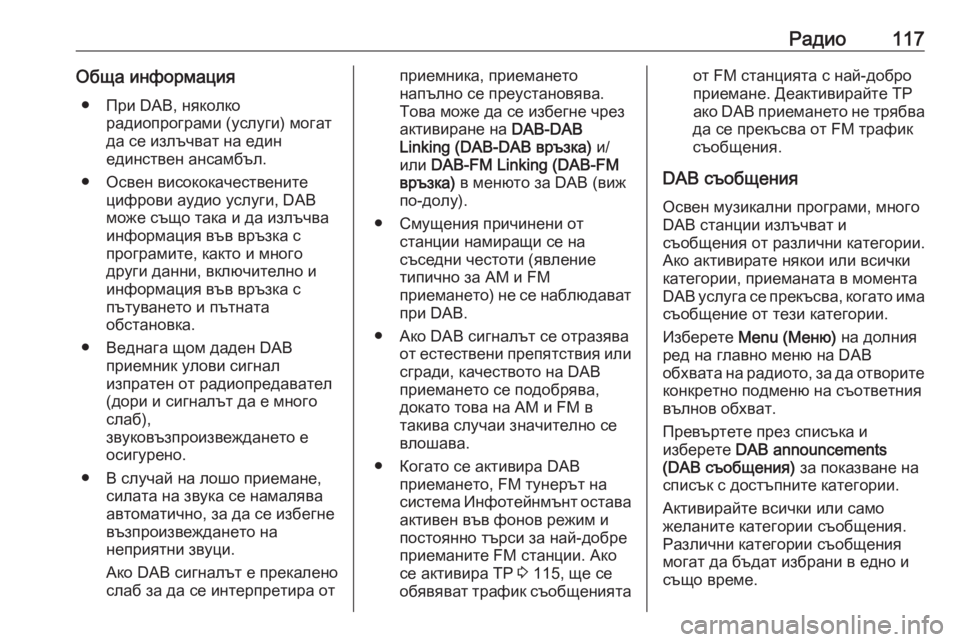
Радио117Обща информация● При DAB, няколко радиопрограми (услуги) могатда се излъчват на един
единствен ансамбъл.
● Освен висококачествените цифрови аудио услуги, DAB
може също така и да излъчва
информация във връзка с
програмите, както и много
други данни, включително и
информация във връзка с
пътуването и пътната
обстановка.
● Веднага щом даден DAB приемник улови сигнал
изпратен от радиопредавател
(дори и сигналът да е много
слаб),
звуковъзпроизвеждането е
осигурено.
● В случай на лошо приемане, силата на звука се намалява
автоматично, за да се избегне
възпроизвеждането на
неприятни звуци.
Ако DAB сигналът е прекалено
слаб за да се интерпретира отприемника, приемането
напълно се преустановява.
Това може да се избегне чрез
активиране на DAB-DAB
Linking (DAB-DAB връзка) и/
или DAB-FM Linking (DAB-FM
връзка) в менюто за DAB (виж
по-долу).
● Смущения причинени от станции намиращи се на
съседни честоти (явление
типично за AM и FM
приемането) не се наблюдават
при DAB.
● Ако DAB сигналът се отразява от естествени препятствия илисгради, качеството на DAB
приемането се подобрява,
докато това на AM и FM в
такива случаи значително се
влошава.
● Когато се активира DAB приемането, FM тунерът на
система Инфотейнмънт остава
активен във фонов режим и
постоянно търси за най-добре
приеманите FM станции. Ако
се активира TP 3 115, ще се
обявяват трафик съобщениятаот FM станцията с най-добро
приемане. Деактивирайте ТР
ако DAB приемането не трябва
да се прекъсва от FM трафик
съобщения.
DAB съобщения Освен музикални програми, много
DAB станции излъчват и
съобщения от различни категории.
Ако активирате някои или всички
категории, приеманата в момента
DAB услуга се прекъсва, когато има
съобщение от тези категории.
Изберете Menu (Меню) на долния
ред на главно меню на DAB
обхвата на радиото, за да отворите конкретно подменю на съответния
вълнов обхват.
Превъртете през списъка и
изберете DAB announcements
(DAB съобщения) за показване на
списък с достъпните категории.
Активирайте всички или само
желаните категории съобщения. Различни категории съобщения
могат да бъдат избрани в едно и
също време.
Page 118 of 177
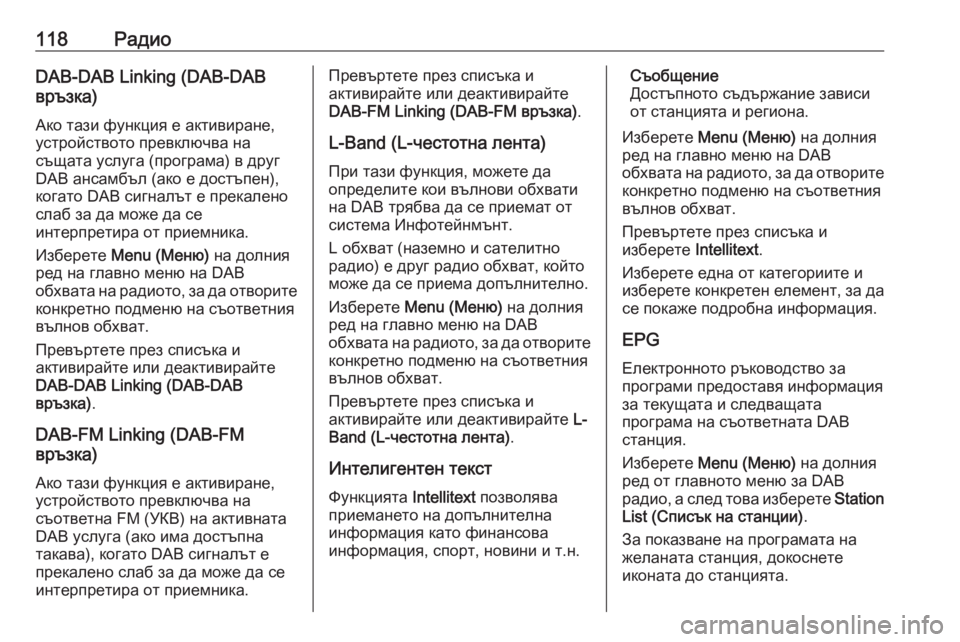
118РадиоDAB-DAB Linking (DAB-DAB
връзка)
Ако тази функция е активиране,
устройството превключва на
същата услуга (програма) в друг
DAB ансамбъл (ако е достъпен),
когато DAB сигналът е прекалено
слаб за да може да се
интерпретира от приемника.
Изберете Menu (Меню) на долния
ред на главно меню на DAB
обхвата на радиото, за да отворите конкретно подменю на съответния
вълнов обхват.
Превъртете през списъка и
активирайте или деактивирайте
DAB-DAB Linking (DAB-DAB
връзка) .
DAB-FM Linking (DAB-FM
връзка)
Ако тази функция е активиране,
устройството превключва на
съответна FM (УКВ) на активната DAB услуга (ако има достъпна
такава), когато DAB сигналът е
прекалено слаб за да може да се
интерпретира от приемника.Превъртете през списъка и
активирайте или деактивирайте
DAB-FM Linking (DAB-FM връзка) .
L-Band (L-честотна лента) При тази функция, можете да
определите кои вълнови обхвати
на DAB трябва да се приемат от
система Инфотейнмънт.
L обхват (наземно и сателитно
радио) е друг радио обхват, който
може да се приема допълнително.
Изберете Menu (Меню) на долния
ред на главно меню на DAB
обхвата на радиото, за да отворите конкретно подменю на съответния
вълнов обхват.
Превъртете през списъка и
активирайте или деактивирайте L-
Band (L-честотна лента) .
Интелигентен текст
Функцията Intellitext позволява
приемането на допълнителна
информация като финансова
информация, спорт, новини и т.н.Съобщение
Достъпното съдържание зависи
от станцията и региона.
Изберете Menu (Меню) на долния
ред на главно меню на DAB
обхвата на радиото, за да отворите конкретно подменю на съответния
вълнов обхват.
Превъртете през списъка и
изберете Intellitext.
Изберете една от категориите и
изберете конкретен елемент, за да се покаже подробна информация.
EPG
Електронното ръководство за
програми предоставя информация
за текущата и следващата
програма на съответната DAB
станция.
Изберете Menu (Меню) на долния
ред от главното меню за DAB
радио, а след това изберете Station
List (Списък на станции) .
За показване на програмата на
желаната станция, докоснете
иконата до станцията.
Page 119 of 177

Външни устройства119Външни
устройстваОбща информация ..................119
Възпроизвеждане на аудио ..... 121
Показване на снимки ...............123
Възпроизвеждане на филми ...124
Използване на приложения за смартфон .................................. 125Обща информация
В средната конзола е
разположено USB гнездо за
свързване на външни устройства.
Съобщение
Гнездото трябва винаги да се
подържа чисто и сухо.
USB порт
MP3 плейър, USB устройство, SD
карта (чрез USB конектор/адаптер)
или смартфон могат да се свържат
към този USB порт.
Към система Инфотейнмънт могат
едновременно да бъдат свързани
до две USB устройства.
Съобщение
За свързването на две USB
устройства се изисква външен
USB хъб.
Система Инфотейнмънт може да
възпроизвежда аудио файлове, да
показва файлове с изображения или да възпроизвежда файлове с
филми, записани на USB
устройства за съхранение.При свързване с USB порт,
различни функции на
устройствата, посочени по-горе,
могат да се задействат чрез
бутоните и менютата на система
Инфотейнмънт.
Съобщение
Не всички допълнителни
устройства се поддържат от
система Инфотейнмънт.
Проверете списъка със
съвместими устройства на нашия
уебсайт.
Свързване/разкачване на
устройство
Свържете едно от устройствата, посочени по-горе, към USB порта.
Ако е необходимо, използвайте
подходящия кабел за свързване.
Функцията за музика се стартира
автоматично.
Съобщение
Ако се свърже USB устройство, което не може да се прочете, ще
се появи съответното съобщение
за грешка и система
Инфотейнмънт автоматично ще
превключи на предишната
функция.
Page 120 of 177
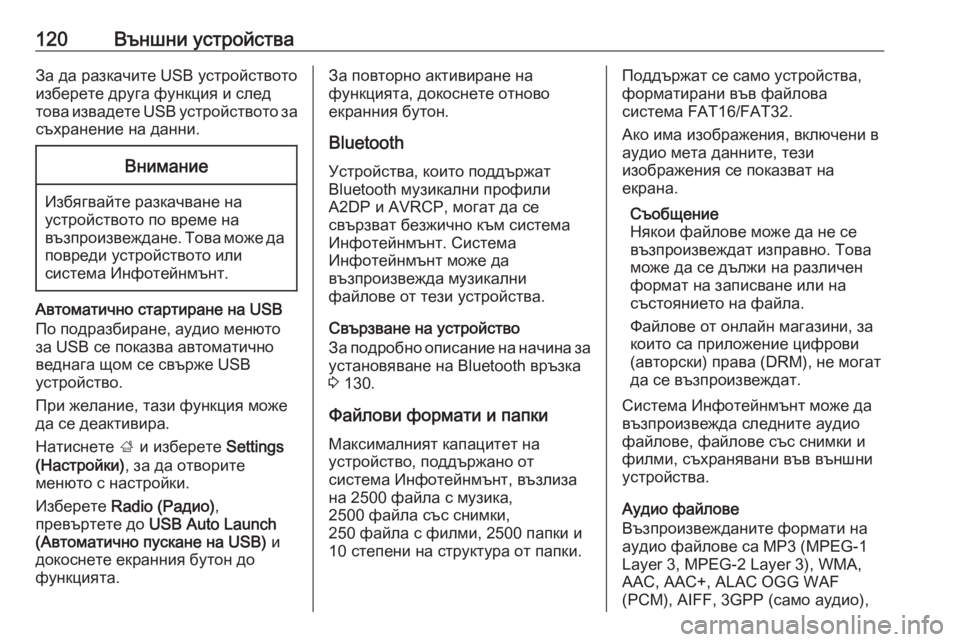
120Външни устройстваЗа да разкачите USB устройството
изберете друга функция и след това извадете USB устройството за
съхранение на данни.Внимание
Избягвайте разкачване на
устройството по време на
възпроизвеждане. Това може да повреди устройството или
система Инфотейнмънт.
Автоматично стартиране на USB
По подразбиране, аудио менюто
за USB се показва автоматично
веднага щом се свърже USB
устройство.
При желание, тази функция може
да се деактивира.
Натиснете ; и изберете Settings
(Настройки) , за да отворите
менюто с настройки.
Изберете Radio (Радио) ,
превъртете до USB Auto Launch
(Автоматично пускане на USB) и
докоснете екранния бутон до
функцията.
За повторно активиране на
функцията, докоснете отново
екранния бутон.
Bluetooth Устройства, които поддържат
Bluetooth музикални профили
A2DP и AVRCP, могат да се
свързват безжично към система
Инфотейнмънт. Система
Инфотейнмънт може да
възпроизвежда музикални
файлове от тези устройства.
Свързване на устройство
За подробно описание на начина за установяване на Bluetooth връзка
3 130.
Файлови формати и папки
Максималният капацитет на
устройство, поддържано от
система Инфотейнмънт, възлиза на 2500 файла с музика,
2500 файла със снимки,
250 файла с филми, 2500 папки и
10 степени на структура от папки.Поддържат се само устройства,
форматирани във файлова
система FAT16/FAT32.
Ако има изображения, включени в
аудио мета данните, тези
изображения се показват на
екрана.
Съобщение
Някои файлове може да не се
възпроизвеждат изправно. Това
може да се дължи на различен
формат на записване или на
състоянието на файла.
Файлове от онлайн магазини, за
които са приложение цифрови
(авторски) права (DRM), не могат
да се възпроизвеждат.
Система Инфотейнмънт може да
възпроизвежда следните аудио
файлове, файлове със снимки и
филми, съхранявани във външни
устройства.
Аудио файлове
Възпроизвежданите формати на
аудио файлове са MP3 (MPEG-1
Layer 3, MPEG-2 Layer 3), WMA,
AAC, AAC+, ALAC OGG WAF
(PCM), AIFF, 3GPP (само аудио),